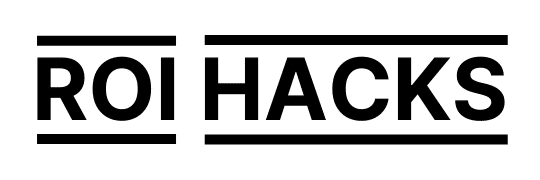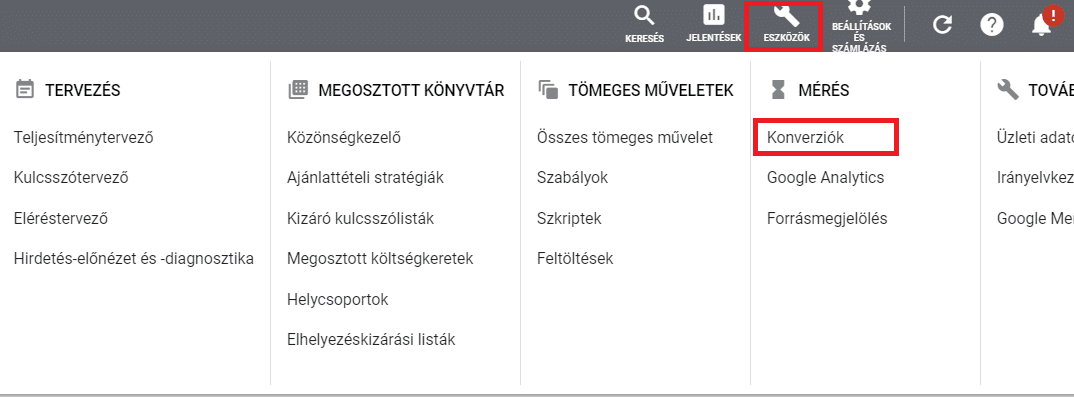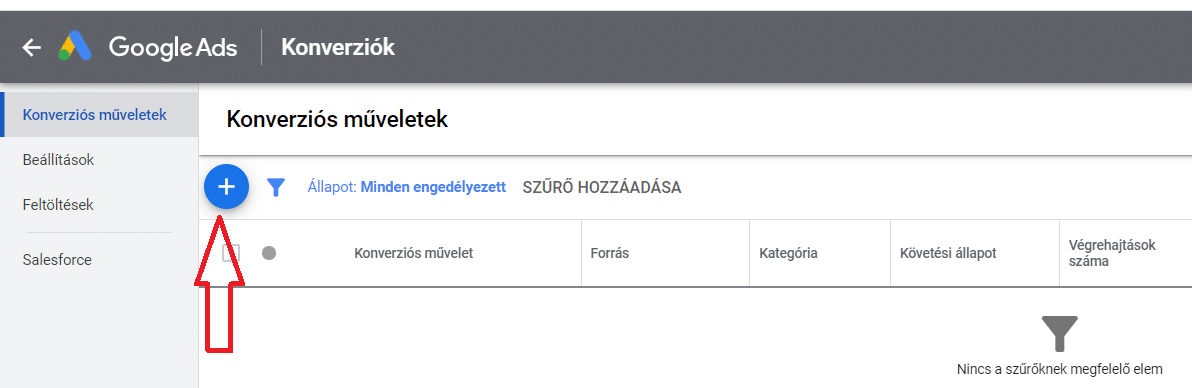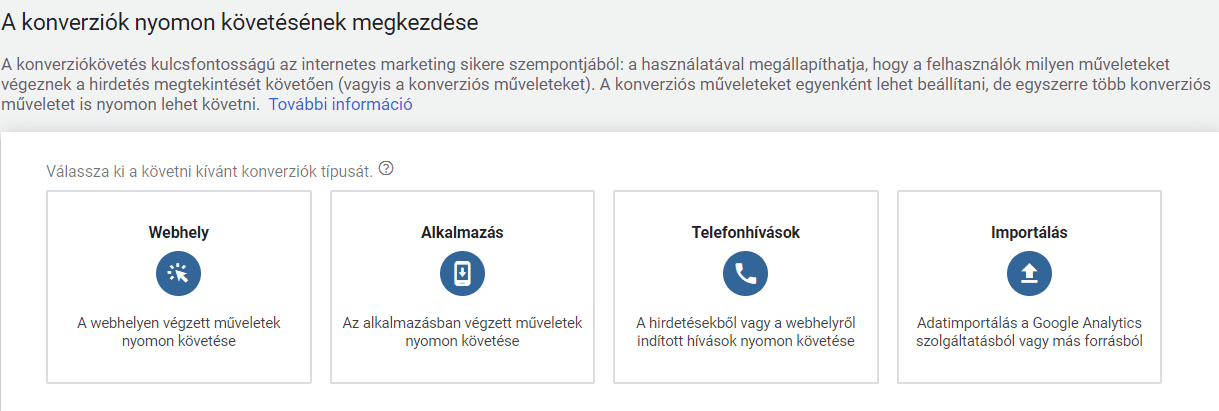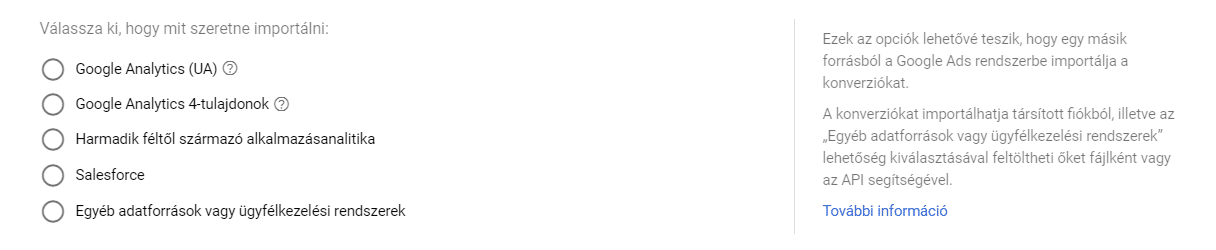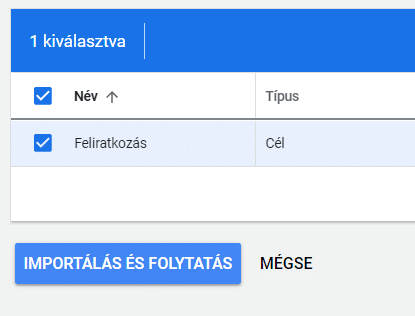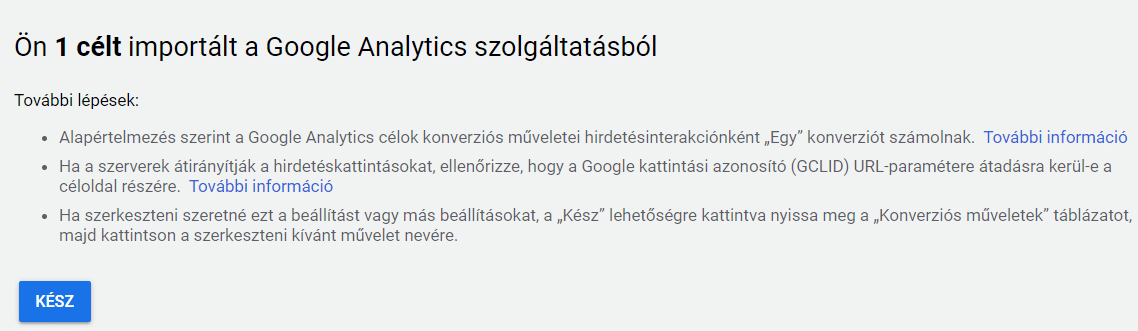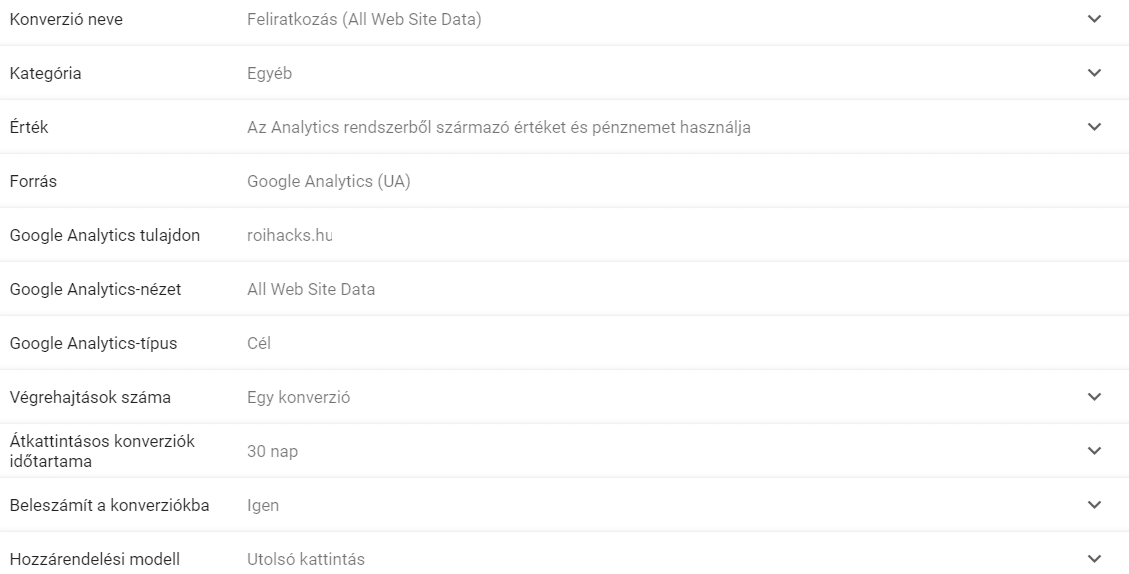Amennyiben Google Ads kampányainkat szeretnénk optimalizálni, legyen az manuális vagy machine learning alapú optimalizálás, akkor a Google Ads konverziómérést mindenképpen jól kell beállítanunk.
Ebben a cikkben ezért azt mutatjuk be, hogy hogyan lehet Google Ads konverziók mérését beállítani, valamint pár egyéb lényeges tudnivalóra is kitérünk a Google Ads konverziók kapcsán. Többek között a cikkben szó lesz arról, hogy:
- miért fontosak a konverziók és a konverzió mérése Google Ads-ben
- mi az általános folyamata a Google Ads konverziók beállításának
- hogyan lehet Google Ads konverziókat beállítani Google Analytics Célok vagy Tranzakciók beimportálásával
- mi a különbség a Google Ads konverziós címke alapú konverzió mérés és a Google Analytics import alapú Google konverziókövetés között.
Tartalomjegyzék
Google Ads (Adwords) konverziók jelentősége
A konverzió az online marketingben így a Google Ads hirdetési platformban is arra szolgál, hogy a weboldal számára értékes felhasználói műveleteket mérjük a weboldalon.
Azaz ha például valaki vásárol valamit az oldalon, vagy feliratkozik a hírlevélre, akkor ezeket a műveleteket konverziónak számítjuk. Ezeknek a konverzióknak a megfelelő mérését be tudjuk állítani a Google Analytics-ben vagy bármilyen más webanalitikai rendszerben, de a hirdetési platformokon, így jelen esetben a Google Ads-ben is is fontos a konverziókövetés helyes beállítása.
A Google Ads konverziómérés megfelelő konfigurációja több szempontból is elengedhetetlen, ha Google Ads hirdetéseket szeretnénk futtatni:
- pontosabb képet fogunk kapni arról, hogy a Google Ads kampányaink hogyan teljesítenek. Nemcsak CPC adatokat fogunk látni, hanem az egyes kampányok, hirdetéscsoportok, vagy akár kulcsszavak szintjén látni fogjuk a megtérüléseket, a ROAS-t vagy a CPA-t.
- ez nemcsak a riportálás szempontjából fontos, hanem azért is, hogy a konverziók és a megtérülések alapján láthatjuk, hogy az adott Google Ads hirdetés melyik elemét kell optimalizálnunk
- amennyiben használunk automatikus ajánlattételi stratégiát, akkor a Google gépi tanulásos algoritmusa a hirdetés megjelenést vagy éppen a liciteket is jobban tudja automatizálni
- Közönségeket tudunk létrehozni a konvertált felhasználókból, amikből akár hasonmás célközönségeket is képezhetünk.
Szóval, ha eddig nem voltál arról meggyőzödve, hogy a konverziók mérésének beállítása nagyon fontos Google Ads-ben is, akkor remélem most sikerült erről meggyőzni. A konverzió mérés megfelelő beállítása fontos, függetlenül attól, hogy Youtube hirdetéseket, Shopping hirdetéseket, keresési hirdetéseket vagy éppen Google Display network hirdetéseket futtatsz. És szerencsére ez konverzió mérés az összes Google Ads-es platformra fog működni.
De nézzük meg, hogy akkor hogyan is néz ki ez a konverziómérési beállítási folyamat a Google Adwords fiókunkban.
Google Ads (Adwords) konverziók beállításának általános folyamat
Amint a Google Ads fiókunkat létrehoztuk, még az első kampányok elindítása előtt érdemes a Google Ads konverziókat beállítani. Ennek lépései nagy vonalakban az alábbiak:
- Megnyitjuk a Google Ads fiókunkat, ahol a konverziómérést be szeretnénk állítani.
- A képernyő tetején az ’Eszközök’-re majd a Mérés szekció alatt a ’Konverziók’-ra kattintunk.
- Egy olyan felületre jutunk, ahol az eddig beállított Konverziókat láthatjuk. Új konverziók hozzáadásához kattintsunk kék alapon lévő + gombra.
- Ahogy látható, itt alapvetően négy módon tudunk Google Adwords konverziókat beállítani. Röviden most bemutatom ezeket:
- A jobb szélen lévő Importálásra kattintva a Google Analyticsből vagy egyéb forrásból importálhatjuk be a Konverziókat.
- A Webhely konverzió beállításával egy Konverziós címkét kell elhelyeznünk a weboldal head részébe, egy külön posztban ennek a részletes módszerét is bemutattam.
- Amennyiben nem weboldalunkon szeretnénk konverziókat rögzíteni, hanem a mobilappunkban, akkor értelemszerűen válasszuk az ’Alkalmazás’ konverziók lehetőséget
- Végül ha telefonhívásokat szeretnénk konverzióként beállítani (ez lead gyűjtő weboldaloknál lehet fontos, akkor válasszuk a Telefonhívások konverzió típust.
- Innen értelemszerűen a folyamat lépései Google Ads konverziós típustól függően eltérnek, de minden esetben a Google Ads konverzió pontos beállításokat ezt követően tudjuk megadni.
Ennek a cikknek a további részében azt fogom bemutatni, hogy hogyan tudjuk Google Analytics Célokat és Tranzakciókat beimportálni és azokat mint Google Ads mikro és makro konverziók a kampányokhoz bekötni.
Ahogy említettem, a Google Ads konverziós címke Google Tag Managerrel való beállítását egy külön cikkben bemutattam, ha szeretnél a mobilalkalmazás vagy telefonhívás konverziók beállításáról egy külön cikket olvasni, a kommentek között jelezd.
Google Ads konverziók mérése Google Analytics célok, tranzakciók beimportálásával
Hogy könnyen bemutathassam, hogyan lehet Google Analytics Célokat beimportálni és ezekkel Google Ads konverziókat létrehozni egy egyszerű példát fogok használni. Egy Feliratkozás Konverziót fogunk a következő példában létrehozni, amit már mint Google Analytics Cél korábban létrehoztam az Analyticsben.
- Tehát amint a konverziós lehetőség részre érünk, válasszuk az Importálás lehetőséget.
(Értelemszerűen, hogy ez a megoldás működjön arra van szükség, hogy a Google Analyticset és a Google Ads-et korábban már összekössük, és hogy a beimportálni kívánt Google Analytics Célt már létrehozzuk korábban Google Analyticsben. (Mindegyikről van külön tutorial bejegyzésünk.)
- Ezt követően ki kell választanunk, hogy milyen forrásból kívánjuk a tranzakciót vagy mikro/makro konverziót beimportálni. Jelen esetben válasszuk a Google Analytics (UA) lehetőséget, majd kattintsunk a ’Tovább’ gombra. Ha már Google Analytics 4-ünk van, akkor értelemszerűen válasszuk azt a lehetőséget.
- Ezután megjelenik azoknak a Céloknak listája, amiket már a Google Ads fiókunkkal összekötött Google Analytics nézetben létrehoztál, vagy éppen az e-kereskedelmi tranzakció, amennyiben azt beállítottad. Válasszuk ki azt, amit be szeretnénk állítani mint Google Ads konverzió, majd kattintsunk az ’Importálás és folytatás’ gombra.
- Ezzel a Google Analytics Célt be is importáltuk a Google Ads-be, és amennyiben nincs hiba a Google Analytics-es beállításunkban, akkor mostantól fog rögzíteni a Google Ads konverziókat, ha valaki feliratkozik a hírlevelünkre.
A Google Ads a konverzió beimportálásával automatikusan létrehoz bizonyos szabályokat, amiket természetesen meg lehet változtatni.
Ehhez mindössze annyit kell tennünk, hogy a Konverziós műveletek oldalon rákattintunk az adott konverzió nevére. Itt megjelennek a Google Ads konverzió beállításai, amit ha módosítani szeretnénk a Beállítások módosítása gombra kell nyomnunk. Ezekről a beállításokról részletesebben írtam ebben a cikkben.
Google Ads konverzió típusok közötti különbségek
Ahogy már többször említettük ebben a cikkben, alapvetően két módja van a Google Ads webhelykonverziók beállításának.
Vagy a Google Ads konverziós Címkét hozzuk létre, és azt a weboldal megfelelő részein elhelyezzük, vagy a Google Analytics Tranzakciót vagy Célokat importáljuk be, ahogy a cikkben is bemutattuk.
Használhatjuk gyakorlatilag bármelyik módszert, sőt az ideális az, ha egyszerre mindkét megoldást implementáljuk, de csak egyiket számítjuk bele a konverziókba, hogy elkerüljük a duplikált konverzió mérést. Az viszont fontos, hogy tisztában legyünk a két konverziómérési módszer különbségével.
Amennyiben a Google Ads konverziós címkével mérjük a konverziókat, akkor a Google Ads minden olyan konverziót be fog mérni, ami az attribúciós modellnek megfelel. Amennyiben a Google Ads konverziót a Google Analyticsből importáljuk be, akkor csak a Google Analytics-ben a Google Ads-hez hozzárendelt konverziókat fogjuk itt is mint konverziót látni.
És mivel a Google Analytics a konverziókat utolsó nem direkt forgalmi forrás alapon méri, ez a módszer sokszor eltérő konverziókat fog mutatni, mintha a Google Ads konverziós tag-et használjuk.
Ha elsőre nem volt érthető ez a magyarázat, akkor itt egy gyors, rövid példa. Tegyük fel, hogy az alábbi módon játszódott le egy Vásárlás konverzió a weboldalunkon:
A felhasználó korábban nem járt a weboldalunkon, majd egy Google hirdetésünkre rákattint, de elsőre nem vásárol semmit, viszont feliratkozik a hírlevelünkre. Majd egy héttel később a hírlevélből átkattint a weboldalunkra, és vásárol egy terméket.
Amennyiben a Google Analytics-szel importáljuk be a Google Ads-be a konverziókat, akkor a Google hirdetésünk nem fog ezért konverziót kapni, mivel a Google Analytics a konverziót az email csatornába fogja beírni, hiszen az volt az utolsó forgalmi forrás, amiből a felhasználó megérkezett a weboldalra.
Ezzel szemben, ha a Google Ads konverziót a konverziós címkével állítottuk be, akkor ezt a vásárlást be fogjuk írni az adott kampányhoz, mint konverzió, mivel a konverziós címke csak azt nézi, hogy a történt-e kattintás az elmúlt 30 napban az adott Google kampányból (beállítástól függ persze, hogy mit fog pontosan konverziónak jelölni, de más forgalmi forrás hatását nem veszi figyelembe).
Azaz amennyiben a konverziós címkét használjuk, akkor általában sokkal több konverziót fogunk a Google kampányainkhoz hozzárendelni, mintha a konverziót Google Analyticsból importáljuk be.
Mindkét Google Adwords konverzió konfigurációs metódusnak van előnye, van hátránya, a lényeg az, hogy tudjuk, hogy pontosan mit jelent az, ha egy konverziót látunk egy adott kampánynál.